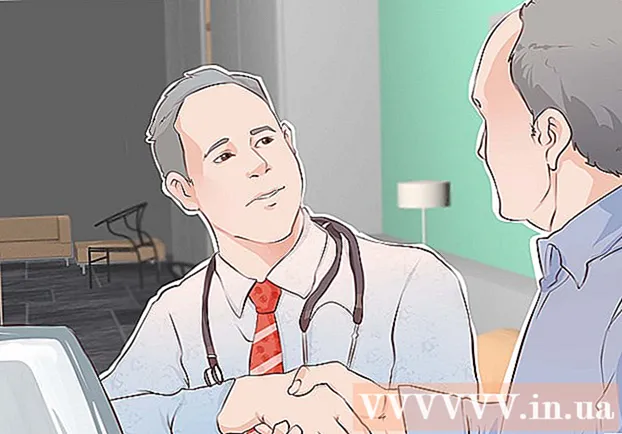Författare:
Ellen Moore
Skapelsedatum:
20 Januari 2021
Uppdatera Datum:
1 Juli 2024
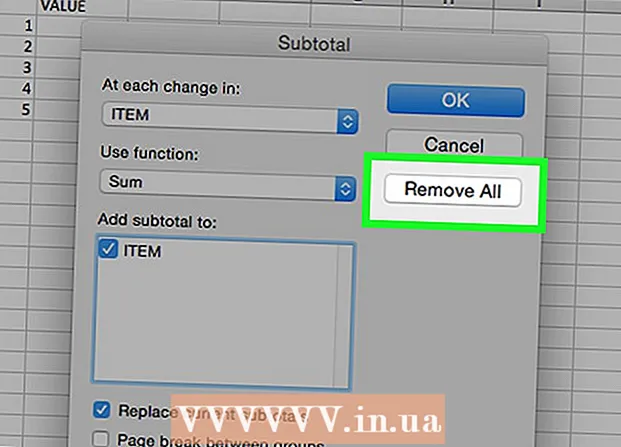
Innehåll
- Steg
- Metod 1 av 3: Så här avgrupperar du ark
- Metod 2 av 3: Hur man avgrupperar manuellt grupperade data
- Metod 3 av 3: Hur man grupperar data som automatiskt grupperas
- Tips
Genom att gruppera data i Microsoft Excel kan du formatera tabellen till önskat mönster, men ibland måste du avgruppera data för att göra ändringar. Om du vill avgruppera ark högerklickar du på ett av dem och väljer "Uppgruppera" från menyn eller håller nedtryckt Skift och klicka på ett av de grupperade arken. Om du vill avgruppera rader eller kolumner väljer du önskat dataintervall och klickar på Återgruppera på fliken Data (eller använd kortkommandon). Kom ihåg att spara filen innan du gör ändringar i grupperna.
Steg
Metod 1 av 3: Så här avgrupperar du ark
 1 Hitta de grupperade arken. Flikarna på de grupperade arken är desamma färgade; namnet på den aktiva gruppfliken är fet.
1 Hitta de grupperade arken. Flikarna på de grupperade arken är desamma färgade; namnet på den aktiva gruppfliken är fet.  2 Högerklicka på fliken i ett av de grupperade arken och välj Uppdela ark från menyn. Arken kommer inte att vara grupperade, så du kan nu göra ändringar i dem individuellt.
2 Högerklicka på fliken i ett av de grupperade arken och välj Uppdela ark från menyn. Arken kommer inte att vara grupperade, så du kan nu göra ändringar i dem individuellt.  3 Du kan också nypa Skift och klicka på det aktiva arket för den aktuella gruppen.
3 Du kan också nypa Skift och klicka på det aktiva arket för den aktuella gruppen. 4 Gruppera arken när du gör ändringar (om du vill). Håll nyckeln Ctrl (Windows) eller ⌘ Cmd (Mac) och vänsterklicka på de flikar du vill gruppera. Bladen kommer att grupperas.
4 Gruppera arken när du gör ändringar (om du vill). Håll nyckeln Ctrl (Windows) eller ⌘ Cmd (Mac) och vänsterklicka på de flikar du vill gruppera. Bladen kommer att grupperas.
Metod 2 av 3: Hur man avgrupperar manuellt grupperade data
 1 Ta reda på om data grupperas manuellt eller automatiskt. Om data grupperas med knappen Grupp, görs det manuellt. Ibland skapas grupper automatiskt med vissa funktioner (till exempel funktionen "Delsumma"); i detta fall visas raden "Delsumma" under de grupperade data.
1 Ta reda på om data grupperas manuellt eller automatiskt. Om data grupperas med knappen Grupp, görs det manuellt. Ibland skapas grupper automatiskt med vissa funktioner (till exempel funktionen "Delsumma"); i detta fall visas raden "Delsumma" under de grupperade data.  2 Klicka på knappen + för att expandera gruppen (om den är dold). Denna knapp finns till vänster om bordet. Om gruppen redan är utökad visas en "-" -knapp. När du utökar gruppen ser du alla dolda grupper eller rader.
2 Klicka på knappen + för att expandera gruppen (om den är dold). Denna knapp finns till vänster om bordet. Om gruppen redan är utökad visas en "-" -knapp. När du utökar gruppen ser du alla dolda grupper eller rader.  3 Håll ned vänster musknapp och dra pekaren för att markera alla rader eller kolumner i gruppen.
3 Håll ned vänster musknapp och dra pekaren för att markera alla rader eller kolumner i gruppen. 4 Klicka på fliken "Data". Den ligger i den övre menyraden och innehåller de verktyg du behöver för att arbeta med dina data.
4 Klicka på fliken "Data". Den ligger i den övre menyraden och innehåller de verktyg du behöver för att arbeta med dina data.  5 Klicka på Ta bort gruppering. Det är på höger sida av verktygsfältet under avsnittet "Kontur". Data kommer att vara urgrupperad.
5 Klicka på Ta bort gruppering. Det är på höger sida av verktygsfältet under avsnittet "Kontur". Data kommer att vara urgrupperad. - Du kan också använda kortkommandon för att avgruppera valda rader eller kolumner. Markera de grupperade kolumnerna och klicka Alt+Skift+← (Windows) eller ⌘ Kommando+Skift+J (Mac).
Metod 3 av 3: Hur man grupperar data som automatiskt grupperas
 1 Ta reda på om data grupperas manuellt eller automatiskt. Om data grupperas med knappen Grupp, görs det manuellt. Ibland skapas grupper automatiskt med vissa funktioner (till exempel funktionen "Delsumma"); i detta fall visas raden "Delsumma" under de grupperade data.
1 Ta reda på om data grupperas manuellt eller automatiskt. Om data grupperas med knappen Grupp, görs det manuellt. Ibland skapas grupper automatiskt med vissa funktioner (till exempel funktionen "Delsumma"); i detta fall visas raden "Delsumma" under de grupperade data.  2 Klicka på fliken "Data". Den ligger i den övre menyraden och innehåller de verktyg du behöver för att arbeta med dina data.
2 Klicka på fliken "Data". Den ligger i den övre menyraden och innehåller de verktyg du behöver för att arbeta med dina data.  3 Klicka på delsummor. Den här knappen finns på höger sida av Data -verktygsfältet i avsnittet Kontur. Ett fönster öppnas.
3 Klicka på delsummor. Den här knappen finns på höger sida av Data -verktygsfältet i avsnittet Kontur. Ett fönster öppnas.  4 Klicka på Ta bort alla. Denna knapp finns i det nedre vänstra hörnet av fönstret; data är avgrupperad och delsummorna raderas.
4 Klicka på Ta bort alla. Denna knapp finns i det nedre vänstra hörnet av fönstret; data är avgrupperad och delsummorna raderas.
Tips
- Gör en kopia av originaltabellen innan du grupperar arken eller data. I det här fallet kan du återgå till det ursprungliga dataformatet om något går fel.